- Steam, varsayılan olarak her başlangıçta güncellemeleri otomatik olarak kontrol eder ve uygular. Ancak bazen bunu başaramaz ve sonuç olarak Güncelleme uygulanamadı, geri alındı hata mesajı.
- Herhangi bir VPN tarayıcı uzantısını devre dışı bırakarak bu Steam hatasından kurtulun. Uzun vadeli bir çözüm, bölünmüş tünelleme moduna sahip birinci sınıf bir VPN kullanmaktır. Daha fazla düzeltme önerisi keşfedin.
- Bize katılın Buhar bölümü Bu oyun platformu hakkında daha fazla sorun giderme kılavuzu için.
- bizim başımıza VPN Merkezi Bir VPN'nin İnternet deneyiminizi nasıl geliştirebileceğini öğrenmek için.

Bu yazılım, yaygın bilgisayar hatalarını onaracak, sizi dosya kaybından, kötü amaçlı yazılımlardan, donanım arızasından koruyacak ve bilgisayarınızı maksimum performans için optimize edecektir. Şimdi 3 kolay adımda bilgisayar sorunlarını düzeltin ve virüsleri kaldırın:
- Restoro PC Onarım Aracını İndirin Patentli Teknolojilerle birlikte gelen (patent mevcut İşte).
- Tıklayın Taramayı Başlat PC sorunlarına neden olabilecek Windows sorunlarını bulmak için.
- Tıklayın Hepsini tamir et bilgisayarınızın güvenliğini ve performansını etkileyen sorunları gidermek için
- Restoro tarafından indirildi 0 okuyucular bu ay
Sizin Buhar masaüstü istemcisi, oyun hizmetini her başlattığınızda yeni güncellemeleri otomatik olarak kontrol eder ve uygular.
Ancak, bazen en son sürümü yükleyemeyebilir ve bu da Güncelleme uygulanamadı, geri alındıhata mesajı.
İşte bir örnek:
Steam istemcisi standart başlatma prosedüründen geçecek ancak sonunda basitçe şunu söyleyecektir: Güncelleme geri alma uygulanamadı.
Bu, mağazaya artık erişememe ve teklifler için açılır pencerenin çalışmaması dışında bir sorun olmazdı, sadece siyah bir ekran görüntülüyorlar, mağaza yükleniyor gibi görünüyor, ancak bunu durmadan yapıyor ve hiçbir şey göstermiyor herşey.
Reaume tarafından Steam Topluluğu'nda yayınlandı
Bu sorunu tekrarlamaya çalıştık ve Steam Mağaza sayfamız bu şekilde göründü.
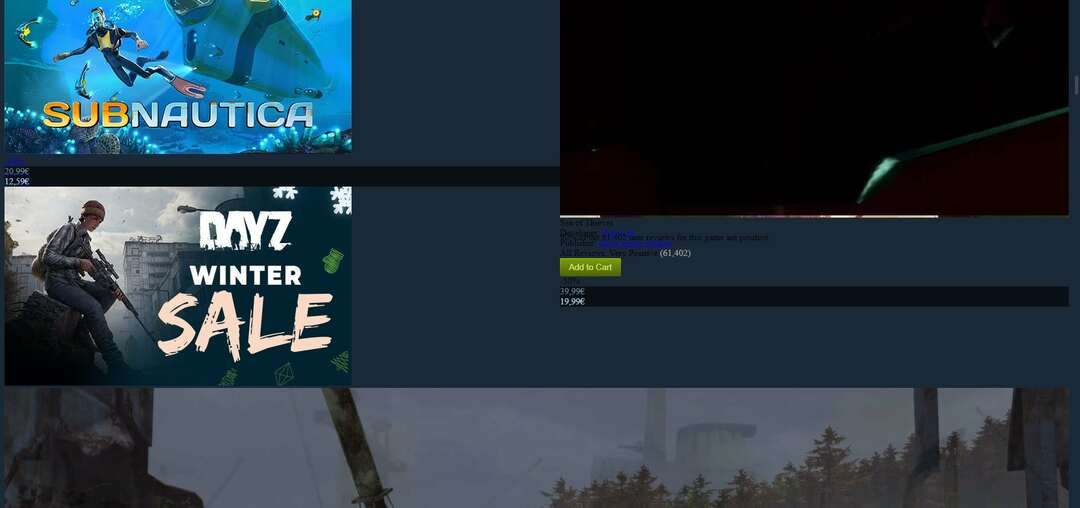
Ancak, bu makalede listelediğimiz çözümleri gözden geçirdikten sonra nihayet Steam Mağazasının olması gerektiği gibi çalışmasını sağladık.

Steam güncellemeleri uygulayamazsa ve değişiklikleri geri alıyorsa ne yapmalıyım?
Herhangi bir VPN tarayıcı uzantısını devre dışı bırakın
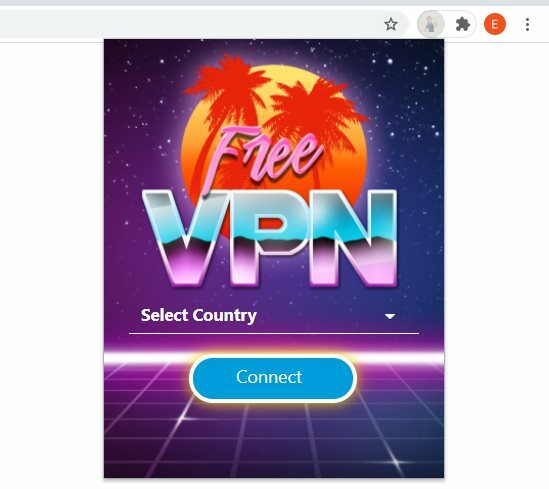
eğer bir VPN web tarayıcınızda yüklü eklenti, kapatın. Steam, Google ve diğer hizmetlerin sanal özel ağlarla bağlantı ve grafik sorunları olduğu görülüyor.
Aslında, birçok kullanıcı bunu bildiriyor Steam, VPN'leriyle çalışmıyor hiç. Ancak VPN tarayıcı uzantısını devre dışı bırakmak yardımcı görünüyor.
Yine de bu yalnızca geçici bir düzeltmedir, çünkü Steam'i her başlattığınızda VPN'nizi değiştirmek, böylece kendisini hatasız güncellemek için yeterli zamana sahip olmak anlamına gelir.
Bölünmüş tünellemeli bir VPN kullanın
Bu soruna uzun vadeli, sorunsuz bir çözüm, VPN masaüstü uygulamanızda bölünmüş tünel modunu ayarlayın.
VPN'inizi göz atma etkinlikleri, torrent oluşturma vb. için kullanmaya devam edebileceksiniz.
Ancak Steam, güvenli tünel üzerinden yönlendirilmeyecek, bu nedenle artık VPN nedeniyle güncelleme sorunlarıyla karşılaşmayacak.
Bölünmüş tünelleme desteğine sahip iyi bir ücretsiz VPN bulamazsınız. Ancak aşağıdaki gibi premium bir çözüme yatırım yapabilirsiniz: Özel İnternet Erişimi.
PIA kullanarak bölünmüş tünellemede Steam'i tam olarak nasıl kurabileceğiniz aşağıda açıklanmıştır:

- Bir PIA abonelik planına kaydolun
- PIA'yı indirin ve yükleyin
- PIA kimlik bilgilerinizle giriş yapın
- git Ayarlar > Ağ
- etkinleştirme Bölünmüş Tünel
- Tıklayın Uygulama Ekle
- Bulun ve seçin Buhar
- Ayarlamak Buhar için VPN'yi atla
- Ayarlamak Diğer Tüm Uygulamalar için VPN kullan
- Ayarlar panelinden çıkın ve bir VPN sunucusuna bağlanın
- Steam'i yeniden başlatın
Bu ayarları kullanarak, bir VPN sunucusuna bağlanır bağlanmaz bilgisayarınızdaki tüm uygulamalar VPN'ye bağlanacaktır: web tarayıcıları, torrent istemcileri, Netflix uygulaması vb.
Olası hataları keşfetmek için bir Sistem Taraması çalıştırın

Restoro'yu indirin
PC Onarım Aracı

Tıklayın Taramayı Başlat Windows sorunlarını bulmak için.

Tıklayın Hepsini tamir et Patentli Teknolojilerle ilgili sorunları çözmek için.
Güvenlik sorunlarına ve yavaşlamalara neden olan hataları bulmak için Restoro Repair Tool ile bir PC Taraması çalıştırın. Tarama tamamlandıktan sonra onarım işlemi, hasarlı dosyaları yeni Windows dosyaları ve bileşenleriyle değiştirir.
Ancak güvenli tünel Steam'e müdahale etmeyecek, bu yüzden artık kendini güncellemede sorun yaşamamalı.
Özel İnternet Erişimi hakkında bilmeniz gereken başka neler var:
- 98 konum ve 77 ülkede +22.500 VPN ve proxy sunucusu
- 256-bit AES şifrelemeye kadar WireGuard ve OpenVPN protokolleri
- Anahtarı, bağlantı noktası iletmeyi ve özel DNS sunucularını sonlandırın
- Netflix US, HBO Max ve diğer akış hizmetlerinin engellemesini kaldırın
- Sıfır günlük gizlilik politikası
- 10 eşzamanlı bağlantı
- 7/24 canlı sohbet desteği
- 30 günlük para iade garantisi (ücretsiz deneme yok)

Özel İnternet Erişimi
PIA, Steam ile iyi çalışır. Steam güncelleme hatalarından kaçınmak için bu güvenilir VPN'yi kullanın ve bölünmüş tünel modunda kurun.
Güvenlik duvarınıza Steam ve oyunlar için istisnalar ekleyin
Windows Güvenlik Duvarı oyun platformunuzu engelliyor olabilir ve oyunlar, bu da Steam'in güncellemeleri uygulayamayacağı ve tüm değişiklikleri geri alacağı anlamına gelir.
Bunu nasıl düzeltebileceğiniz aşağıda açıklanmıştır:
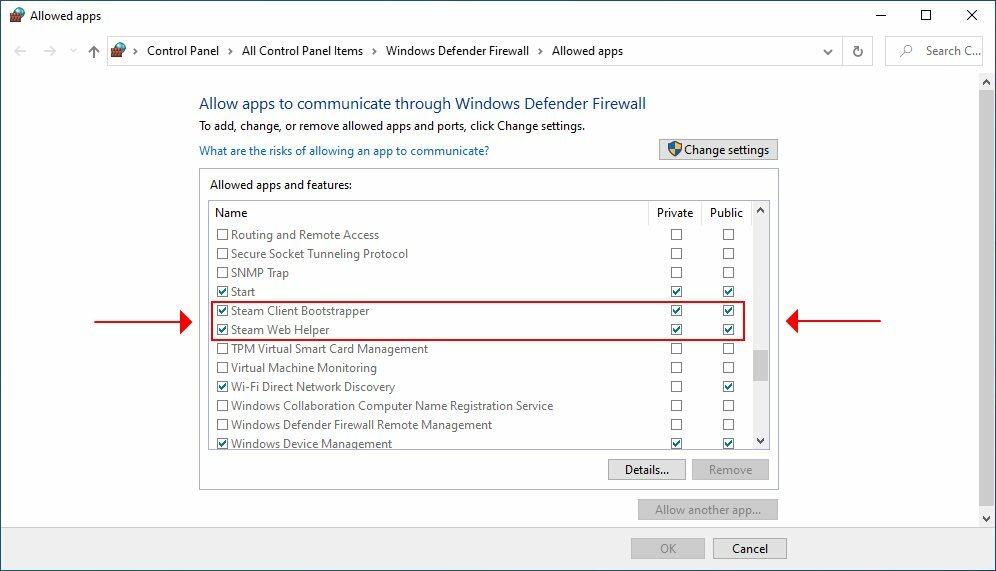
- Win tuşuna basın, yazın güvenlik duvarıve seçin Güvenlik duvarı ve ağ koruması
- Tıklayın Bir uygulamaya güvenlik duvarı üzerinden izin ver
- Tıklayın Ayarları değiştir (yükseklik haklarına ihtiyacınız var)
- Bul Buhar bu listedeki girişler
- Etkinleştir Özel ve halka açık her Steam girişi için seçenekler
- Bunu tüm Steam oyunlarınız için de yapın
Windows Güvenlik Duvarını geçersiz kılan bir üçüncü taraf güvenlik duvarınız varsa, yukarıdaki adımları dikkatli bir şekilde uyarlayın.
Antivirüsünüzdeki Steam ve oyunları beyaz listeye alın
Sizin antivirüs Steam uygulamasını engelliyor olabilir, tüm oyunlarınızla birlikte.
Bir önceki adımda olduğu gibi aynı mantığı izleyerek, kötü amaçlı yazılımdan koruma uygulamanızın ayarlar panelini incelemeniz gerekir.
Gerçek zamanlı motor tarafından işaretlenip engellenmemeleri için Steam ve Steam oyunlarını kötü amaçlı yazılımdan koruma programınızın dışında tuttuğunuzdan emin olun. Olmalılar beyaz listeye alınmış.
Steam'e göre, ayrıca casus yazılım önleme araçlarınızdaki, torrent ve diğer P2P istemcisi veya dosya paylaşımındaki ayarları da kontrol etmelisiniz. yazılım, FTP ve web sunucusu uygulamaları, IP filtreleme programları, indirme hızlandırıcıları ve indirme yöneticiler.
Steam indirme önbelleğini temizleyin
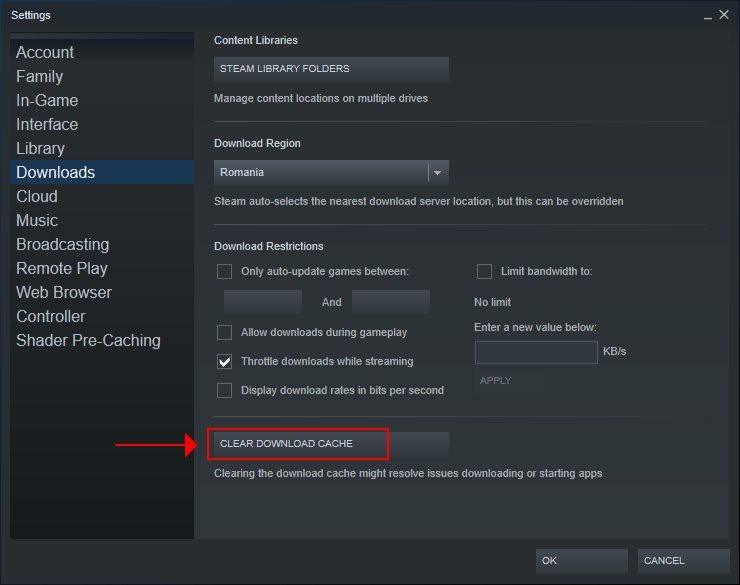
- Steam'i Başlat
- git Ayarlar > İndirilenler
- Tıklayın İndirme Önbelleğini Temizle
Steam indirme önbelleğini silmek, güncelleme hatalarını düzeltebilir.
Sonuç
Özetlemek gerekirse, Steam güncellemeleri uygulayamazsa ve bunun yerine tüm değişiklikleri geri alırsa, VPN tarayıcı istisnalarınızı devre dışı bıraktığınızdan emin olun.
Bunun yerine, Özel İnternet Erişimi gibi bölünmüş tünelleme desteğine sahip birinci sınıf bir VPN hizmetini tercih edin (buradan al).
Ancak Steam ve Steam oyunlarını güvenlik duvarı ve antivirüs motorundan çıkarmalı ve oyun platformu üzerinde olumsuz etkisi olabilecek diğer programları kontrol etmelisiniz.
Daha hızlı düzeltme çözümleri için Takılıp kalan Steam güncellemeleri, kolay kılavuzumuza göz atın.
 Hala sorun mu yaşıyorsunuz?Bunları bu araçla düzeltin:
Hala sorun mu yaşıyorsunuz?Bunları bu araçla düzeltin:
- Bu PC Onarım Aracını İndirin TrustPilot.com'da Harika olarak derecelendirildi (indirme bu sayfada başlar).
- Tıklayın Taramayı Başlat PC sorunlarına neden olabilecek Windows sorunlarını bulmak için.
- Tıklayın Hepsini tamir et Patentli Teknolojilerle ilgili sorunları çözmek için (Okuyucularımıza Özel İndirim).
Restoro tarafından indirildi 0 okuyucular bu ay
![SteamVR ayarları çalışmıyor [2 GERÇEKTEN ÇALIŞAN DÜZELTME]](/f/364e5a06126973649ed75e11c7834794.jpg?width=300&height=460)

